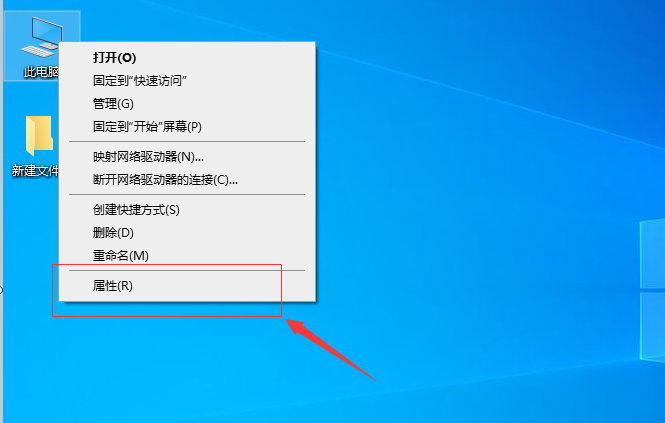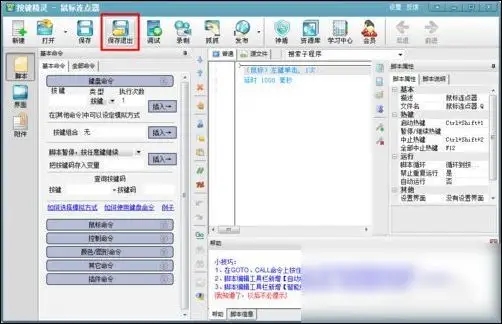Win11电脑白屏怎么办电脑上出现白屏、黑屏、蓝屏等,是电脑系统最常见的问题之一。相信很多用户在遇到这些问题时都非常苦恼。今天小编就为大家带来Win11电脑白屏的解决方法。有需要的朋友不要错过。希望以下教程对您有所帮助。
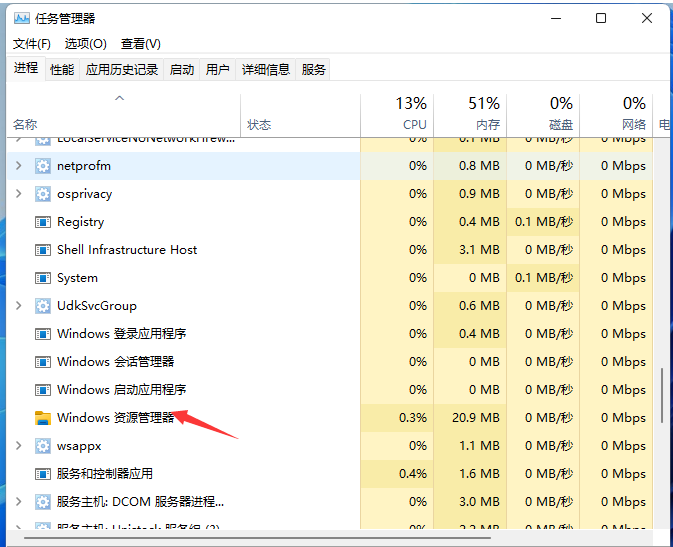
两种方法带你解决Win11电脑白屏
解决方案一:
1、按Ctrl+Alt+Del调出锁屏界面,点击任务管理器。
2. 在任务管理器窗口中,点击左下角的详细信息,可以切换到详细信息界面。默认显示进程选项卡,向下可以找到Windows资源管理器进程。
3、在任务管理器窗口中,选择Windows资源管理器进程,点击右下角的重启,重启Windows资源管理器。这其实就是Windows资源管理器进程explorer.exe结束后重启的过程。
4. 如果电脑还是空白,可以使用重启按钮重启电脑。
解决方案二:
1、进入高级启动菜单(开机时强行关机,连续操作3次),选择一个选项,选择故障排除(重置计算机或查看高级选项)。
2. 在故障排除下,选择高级选项。
3. 在高级选项下,选择启动设置(更改Windows 启动行为),然后单击重新启动。
4.您可以使用键盘选择一些引导选项,按F4启用安全模式,按F5启用带网络的安全模式,按F6启用带命令提示符的安全模式。
5、进入安全模式后,就可以开始解决电脑白屏问题了(进入设备管理器,查看显卡驱动是否异常,如果没有,可以尝试卸载重装)。
安全模式是Windows 操作系统中的一种特殊模式。经常使用电脑的朋友肯定不会陌生。在安全模式下,用户可以轻松修复一些系统错误,达到事半功倍的效果。安全模式的工作原理是在不加载第三方设备驱动的情况下启动电脑,使电脑运行在最小系统模式下,方便用户检测和修复电脑系统错误。